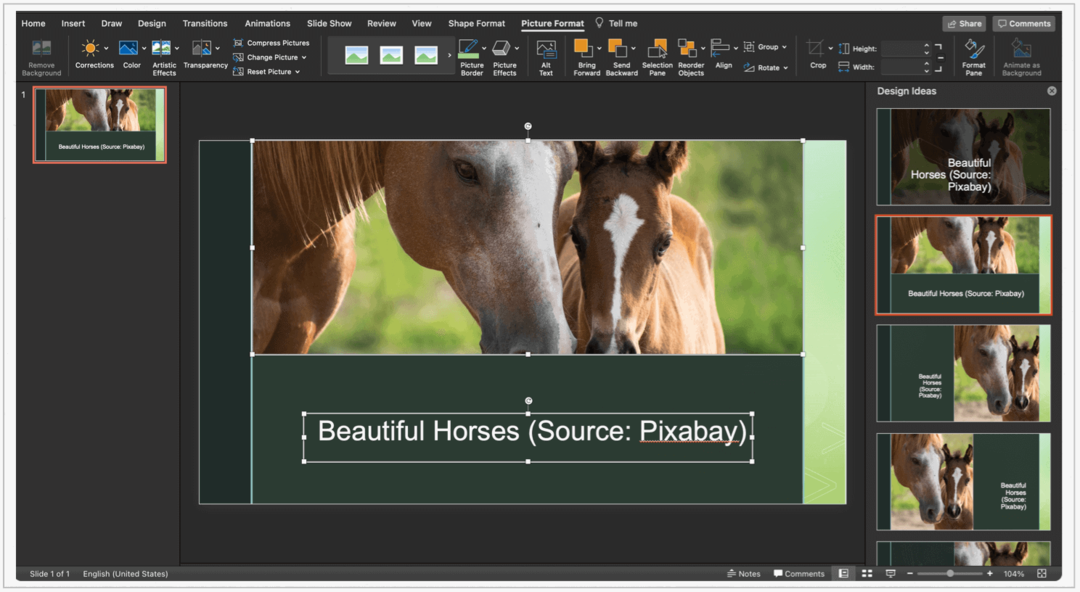Kaip atlikti saugos patikrą „Google Chrome“
Saugumas „Google“ Chromas „Chrome“ "Google" Herojus / / April 27, 2021

Paskutinį kartą atnaujinta

Nesvarbu, ką darome, kad apsisaugotume, kai naudojatės internetu, gali beveik atrodyti, kad to nepakanka. Laimei, interneto naršyklėms patinka „Google Chrome“ imasi veiksmų padėti vartotojams jaustis šiek tiek saugiau.
Nors techniškai tai nėra „nauja“ funkcija, „Chrome“ saugos patikra yra kažkas, ko galbūt nežinote. Sužinokite, ar turite potencialiai kenksmingų plėtinių, jei nepamiršote įgalinti saugų naršymą ir dar daugiau.
Jei „Chrome“ yra jūsų pasirinkta naršyklė, naudinga pasinaudoti įrankiais, kuriuos „Google“ teikia saugesniam naršymui. Štai kaip atlikti „Chrome“ saugos patikrą naudojant šią įmontuotą funkciją.
Kaip atlikti saugos patikrinimą naršyklėje „Chrome“
„Chrome“ saugos patikrinimo funkcija yra puikus būdas ieškoti pavojų, kai naudojate mėgstamą naršyklę. Norėdami pradėti, atidarykite „Chrome“ ir atlikite šiuos veiksmus.
- Spustelėkite Tinkinkite ir valdykite mygtukas (trys taškai) viršuje dešinėje.
- Pasirinkite Nustatymai.
- Kairėje pusėje pasirinkite Saugos patikrinimas.
- Viršuje pamatysite langelį Sauga, spustelėkite Patikrink Dabar.
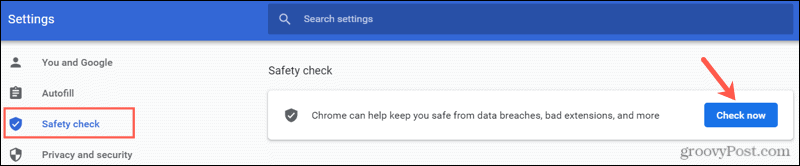
Kai bus atliktas patikrinimas, pradėsite matyti peržiūrimų elementų piktogramas. Kai saugos patikrinimas bus baigtas, pamatysite galutinius rezultatus.
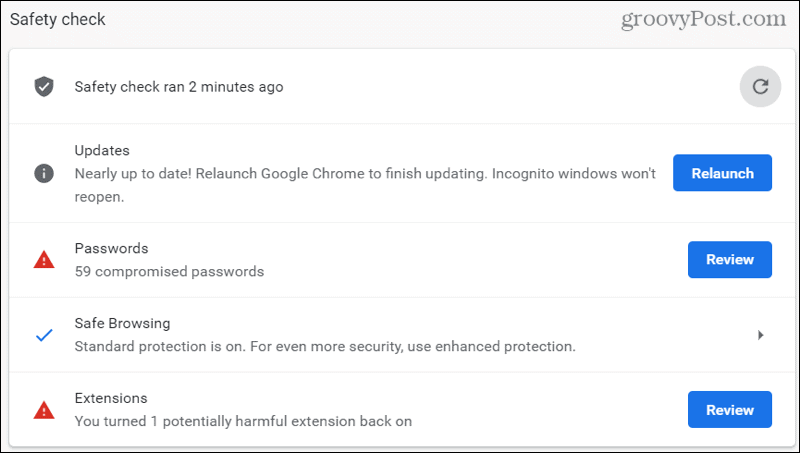
Dabar, kai žinote, kaip atlikti saugos patikrą, įsigilinkime į šiek tiek informacijos apie kiekvieną šių rezultatų elementą.
Atnaujinimai
Atnaujinimai patikrins, ar naudojama „Google Chrome“ versija yra atnaujinta. Tai yra patogus būdas įsitikinti, kad naudojate naujausią versiją, kurioje gali būti svarbių saugos naujinių.
Jei „Chrome“ daro jums atnaujinus, šalia atnaujinimų pamatysite mygtuką Paleisti iš naujo, kai jis bus baigtas. Rezultatas Paleiskite iš naujo norėdami iš naujo paleisti „Chrome“ ir užbaigti naujinimo procesą.
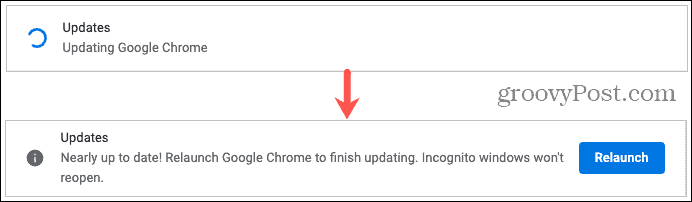
Slaptažodžiai
Patikrinimų apžvalgų dalis „Slaptažodžiai“ slaptažodžius, kuriuos išsaugojote „Chrome“ ar nėra kokių nors pavojų. Tai gali atsitikti, kai įvyksta duomenų pažeidimas. Pamatysite išsaugotų slaptažodžių, kuriuos turite, skaičių.

Spustelėkite Apžvalga norėdami peržiūrėti savo sąrašą, redaguoti arba pereiti į svetaines, iš kurių atsirado slaptažodžiai. Pažvelkite į visą mūsų straipsnį apie silpnų ar pažeistų slaptažodžių radimas naršyklėje „Chrome“ išsamią informaciją.
Saugus naršymas
Tai patikrina, ar įjungtas ar išjungtas saugus naršymas („Chrome“ saugos nustatymas). Jei naudosite šią funkciją, pamatysite, kurį nustatymą įgalinote, kaip nurodyta toliau pateiktoje ekrano kopijoje.

Daugiau informacijos apie galimus saugaus naršymo nustatymus galite gauti spustelėję šią parinktį saugos patikrinimo rezultatuose. Dar kartą patikrinkite, ar naudojate jums tinkamiausią nustatymą, arba įgalinkite, jei jį išjungėte.
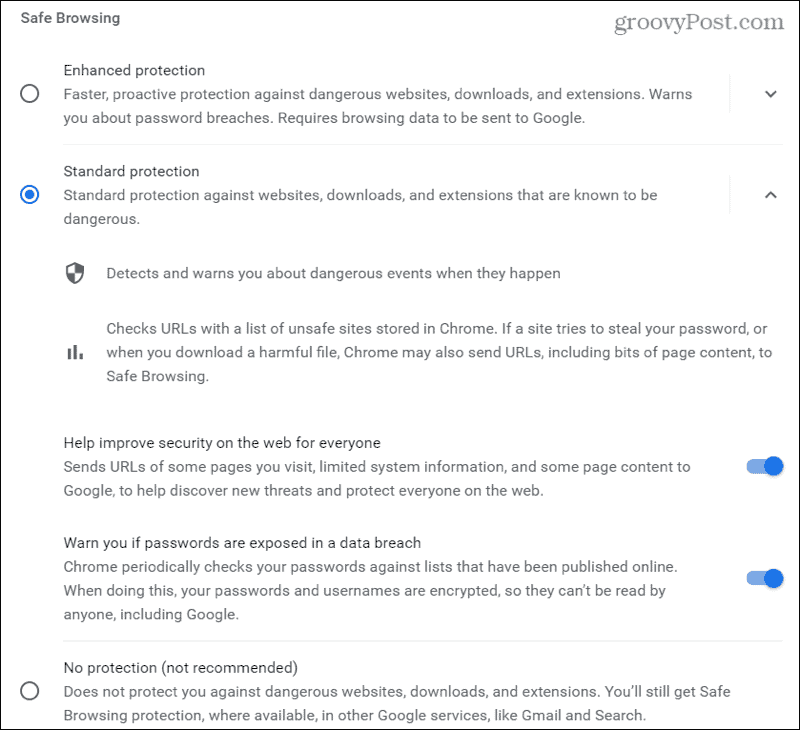
Saugus naršymas „Chrome“ ieško tokių dalykų kaip nesaugios svetainės, duomenų pažeidimai ir pavojingi įvykiai.
Pratęsimai
Paskutiniame saugos patikrinimo elemente peržiūrimi „Chrome“ įdiegti plėtiniai dėl galimo kenksmingumo. Panašiai kaip slaptažodžių patikrinimas, pamatysite, kiek plėtinių tai apima.
Spustelėkite Apžvalga mygtuką pažvelgti. Po bet kokio plėtinio pavadinimu, kurį turėtumėte žinoti dėl bet kokios priežasties, pamatysite įspėjimą.
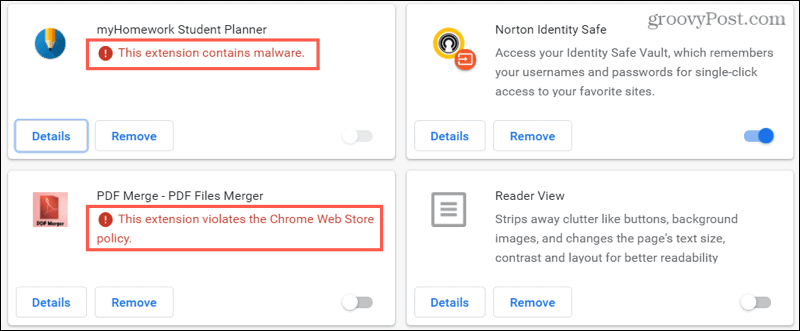
Bet kurį plėtinį galite išjungti stumdami jo perjungiklį į kairę. Bet jei norite žengti dar vieną žingsnį ir ištrinti plėtinį, reikia tik dviejų paspaudimų. Spustelėkite Pašalinti ir patvirtinkite spustelėdami Pašalinti dar kartą iškylančiajame lange.
Pakartokite saugos patikrinimą
Priklausomai nuo elementų, kuriais rūpinatės, yra saugos patikrinimo rezultatuose, galbūt norėsite atlikti dar vieną patikrinimą. Jei elgsitės iškart, galėsite grįžti prie esamos saugos patikros ir paspausti Atnaujinti piktogramą, kad atliktumėte kitą.
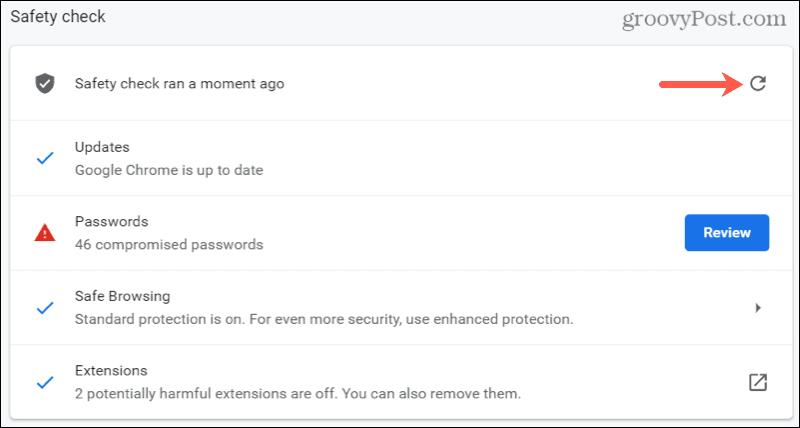
Priešingu atveju paprasčiausiai atlikite tuos pačius veiksmus, kaip pradėti dar kartą atlikti patikrinimą.
Būkite saugi naršyklė, reguliariai atlikite saugos patikrinimą naršyklėje „Chrome“
Naudodami šį įmontuotą „Chrome“ įrankį, kuris užtikrins jūsų saugumą dirbant ar žaidžiant internete, nėra jokios priežasties reguliariai netikrinti. Ar jūs?
Norėdami sužinoti daugiau apie šią temą, pažiūrėkite, kaip tai padaryti blokuoti svetaines „Chrome“ arba apsaugokite „Windows“ kompiuterį nuo išpirkos.
Kaip išvalyti „Google Chrome“ talpyklą, slapukus ir naršymo istoriją
„Chrome“ puikiai saugo naršymo istoriją, talpyklą ir slapukus, kad optimizuotų jūsų naršyklės našumą internete. Jos kaip ...
Kainų suderinimas parduotuvėje: kaip gauti internetines kainas perkant parduotuvėje
Pirkimas parduotuvėje nereiškia, kad turite mokėti didesnes kainas. Dėl kainų atitikimo garantijų galite gauti nuolaidas internetu apsipirkdami ...
Kaip padovanoti „Disney Plus“ prenumeratą naudojant skaitmeninę dovanų kortelę
Jei mėgavotės „Disney Plus“ ir norite ja pasidalinti su kitais, štai kaip nusipirkti „Disney + Dovanų“ prenumeratą ...
Jūsų dokumentų bendrinimo „Google“ dokumentuose, skaičiuoklėse ir skaidrėse vadovas
Galite lengvai bendradarbiauti su „Google“ internetinėmis programomis. Čia yra jūsų bendrinimo „Google“ dokumentuose, Skaičiuoklėse ir Skaidrėse vadovas su leidimais ...